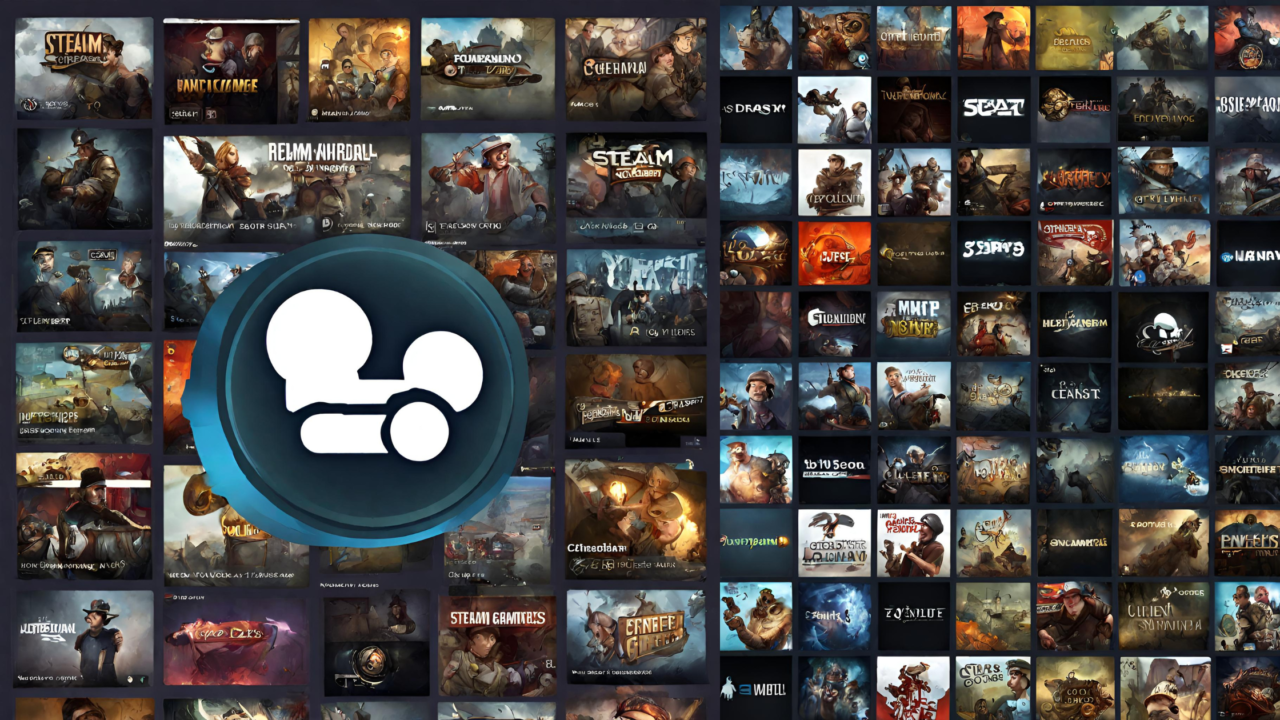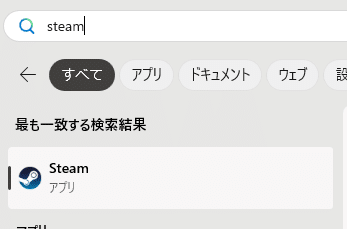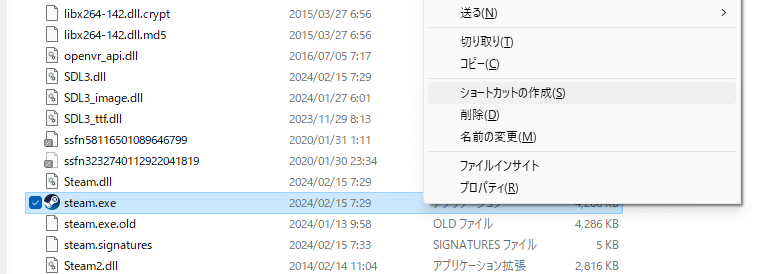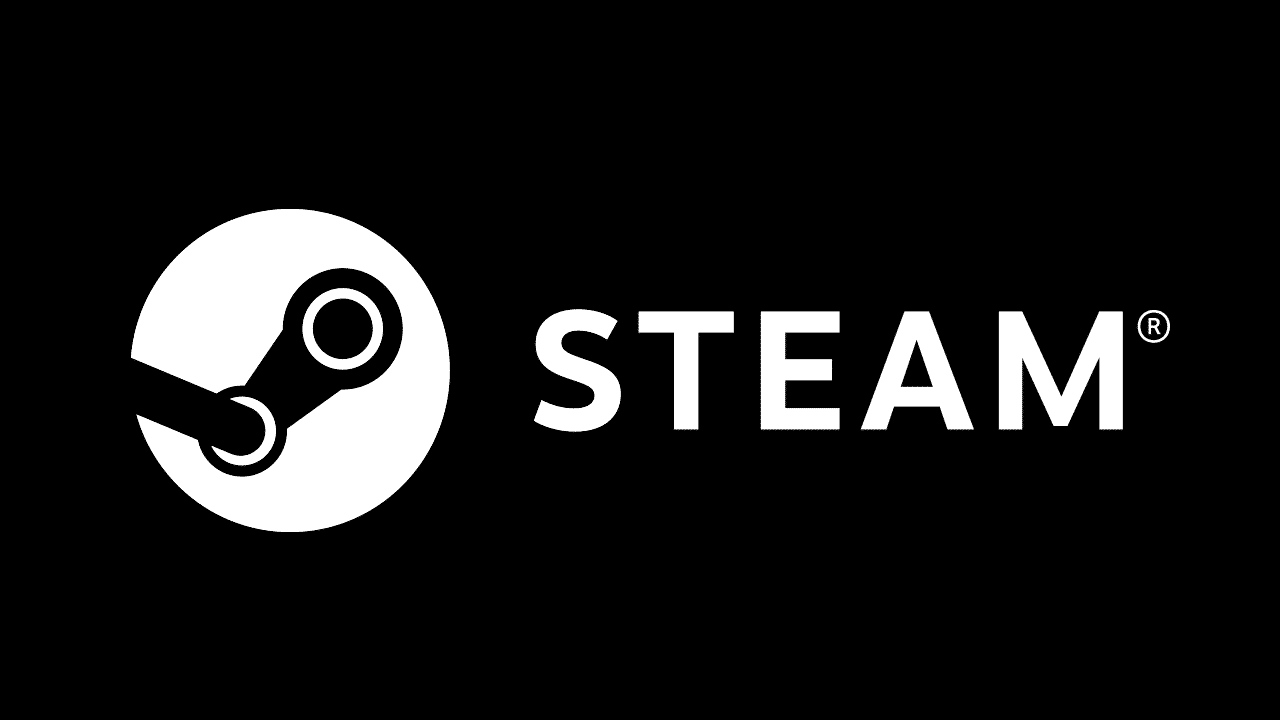Steamクライアントのショートカットアイコンが表示されない場合はどうやって起動したらいいのか解説していきます。
また、ショートカットアイコンを再び設置する方法も紹介していきます。
Steamクライアントのショートカットアイコンが表示されない場合
Steamクライアントのショートカットアイコンが表示されない場合はスタートメニューか実行ファイルで起動することができます。
ショートカットアイコンが消えても実際には、Steamはアンインストールされていないため起動することができます。
スタートメニューを開き「Steam」と検索してSteamを起動することが出来ます。
表示されない場合はC:\Program Files (x86)\SteamにSteam.exeがあるのでダブルクリックで起動することが出来ます。
Steamクライアントのショートカットアイコンのショートカットを作成する方法
Steamクライアントのショートカットアイコンのショートカットを作成するにはC:\Program Files (x86)\Steamを開きSteam.exeを右クリックして「詳細を表示」で「ショートカットの作成」をクリックします。
すると「steam.exe」のショートカットが作成されるので、それをデスクトップにドラッグすると完了です。
元々、Steamのアイコンがデスクトップに表示されていた場合はPCを再起動することで復活することもあります。
すると「steam.exe」のショートカットが作成されるので、それをデスクトップにドラッグすると完了です。
元々、Steamのアイコンがデスクトップに表示されていた場合はPCを再起動することで復活することもあります。